Oglas
Gmail je usluga e-pošte za toliko mnogo ljudi. Možeš pretvorite Gmail u moćan alat za suradnju Pretvorite Gmail u moćan alat za suradnju s ovim aplikacijamaKoristite li Gmail za suradnju? Univerzalni univerzalni pretinac pristigle pošte ima moćne značajke ugrađene u njega, a tu su i neki divni alati za suradnju putem e-pošte drugih proizvođača. Evo nekoliko savjeta koji vam mogu pomoći. Čitaj više , izraditi Gmail bolje s Chrome proširenjima 11 Chrome proširenja koja će nadjačati vaš Gmail doživljajGoogle čini preglednik Chrome, a Google pravi Gmail. Naravno, imate nekoliko sjajnih proširenja za Chrome kako biste poboljšali doživljaj Gmaila. Čitaj više , i koristiti neke sjajne Gmail alate treće strane 6 impresivnih Gmail alata koji su vam možda nedostajaliOvo su najpametniji Gmail alati u blizini. Gmail postoji već više od desetljeća. Već je dobro, ali postoji puno alata koji će vam učiniti e-poštu još boljom. Čitaj više .
Danas pogledajmo kako možete povezati Gmail s IFTTT-om za automatizaciju zadataka i olakšavanje vašeg života.
Kako povezati Gmail s IFTTT-om
Otvori Internetska stranica IFTTT i prijavite se ili prijavite. Zatim idite na popis na Gmailu i kliknite na Spojiti. Sada se prijavite sa svojim Google računom i kliknite na dopustiti za izdavanje dozvola. Vaš bi Google račun sada trebao biti povezan. Isto tako, možete preuzeti i mobilnu aplikaciju IFTTT-a da biste postigli istu stvar.
Preuzimanje datoteka: IFTTT za Android | iOS (Besplatno)
1. Dodajte e-poštu sa zvjezdicom kao zadatke Todoista
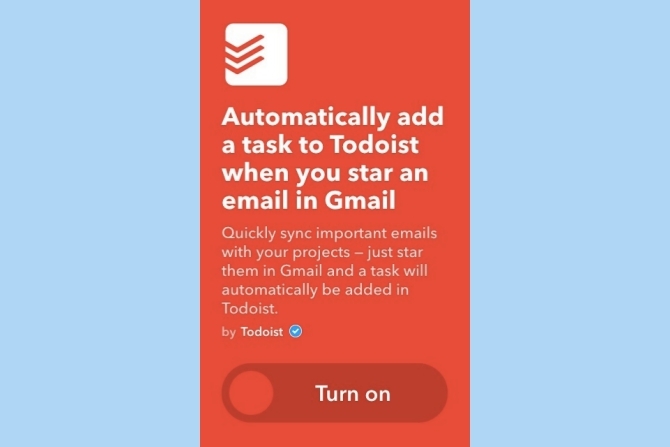
Mnogi korisnici Gmaila imaju tendenciju da označavaju važne poruke e-pošte, obično da bi nešto kasnije poduzeli. Ako se odmorite za maraton najbolji filmovi na Netflixu 100 najboljih filmova koje ćete trenutno gledati na NetflixuNa Netflixu ima toliko sadržaja da je pšenicu teško sortirati od brada. Ovaj članak nudi pomoć, odbrojavanje 100 najboljih filmova koje biste trenutno trebali pogledati na Netflixu. Čitaj više , lako možete zaboraviti poduzeti mjere na tim e-porukama. Ako ste strastveni korisnik Gmaila i dogodine koristite Todoist Koliko je produktivniji ToDoist Premium? Evo 6 dobrih razloga za nadogradnjuNeko vrijeme sam besplatno koristio ToDoist. Ali nastavio sam se suprotstavljati stvarima koje sam želio učiniti, a nisam mogao. Podsjetnici e-poštom. Dodavanje bilješki zadatku. Stvari koje bi doista dodale puno toga ... Čitaj više da brzo podnesete podsjetnike, čeka vas poslastica.
Možete automatski dodati zadatak Todoistu kada označite zvjezdicu u Gmailu. Na ovaj način nikad nećete propustiti nijednu svoju e-poštu sa zvjezdicom.
Da biste to učinili, samo uključite ovaj applet i odobrite IFTTT dozvolu za pristup vašem Todoist računu. Applet također možete konfigurirati za izradu novog zadatka u navedenom projektu i opcionalno mu postaviti prioritet.
IFTTT recept:Automatski dodajte zadatak Todoistu kada označite zvjezdicu u Gmailu
2. Pitajte Alexa da vam pošalje e-poštu popisa za kupovinu
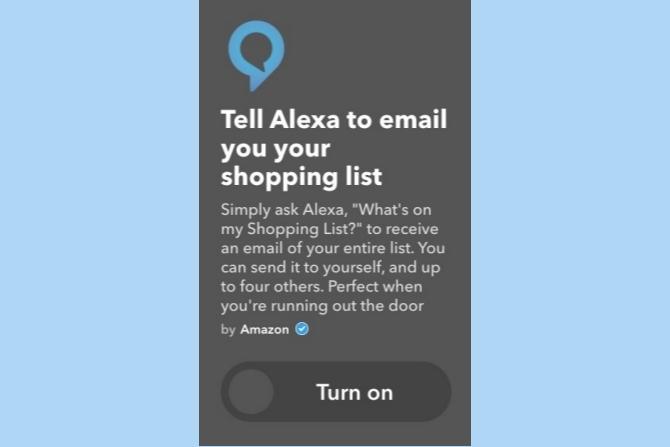
Alexa se stalno ažurira s puno nove vještine 18 Awesome New Amazon Alexa vještina koje trebate pokušatiPopis vještina Amazon Echo neprestano raste. Pogledajmo najkorisnije i najslušanije vještine u posljednjih nekoliko mjeseci. Čitaj više . Jedna takva vještina koju svi volimo je mogućnost diktiranja naše liste za kupovinu. Korištenjem IFTTT apleta, od Alexa možete zatražiti da vam pošalje e-poštu. Ovo bi moglo biti korisno kad vam ponesu vrata za shopping.
Da biste to učinili, omogućite ovaj IFTTT aplet i dozvolite IFTTT dozvolu za pristup Amazon računu povezanom s vašom Alexa. Sada jednostavno možete pitati Alexa, "Što je na mom popisu za kupovinu", a ona će poslati cijeli vaš popis na najviše četiri navedene adrese e-pošte.
IFTTT recept:Recite Alexa-u da pošalje vašu listu za kupovinu
3. Automatski spremite potvrde u Evernote
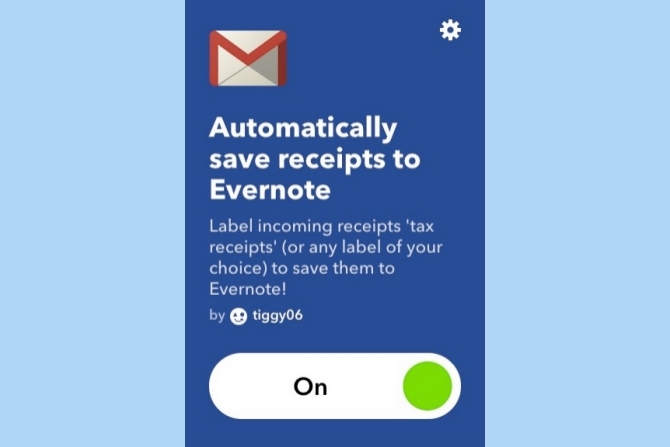
Ako većinu primanja primite na Gmailu, možda bi bilo dobro organizirati ih na jednom mjestu. Postoji puno sjajnih aplikacija koje će vam pomoći pratite i upravljajte primanjima Najbolje aplikacije za primanje za skeniranje, praćenje i upravljanje računimaOve aplikacije za skeniranje primanja pomoći će vam da skenirate, spremite i organizirate svaki račun za vaše osobne ili poslovne potrebe. Čitaj više , ali većina njih zahtijeva da skenirate svaki račun zasebno. Umjesto toga, takvoj e-pošti možete na Gmailu dodijeliti određenu oznaku, a zatim upotrijebiti IFTTT automatizaciju za automatsko spremanje potvrda u Evernote.
Prvo otvorite Gmail račun i kliknite na označiti ikona> Stvorite novo.
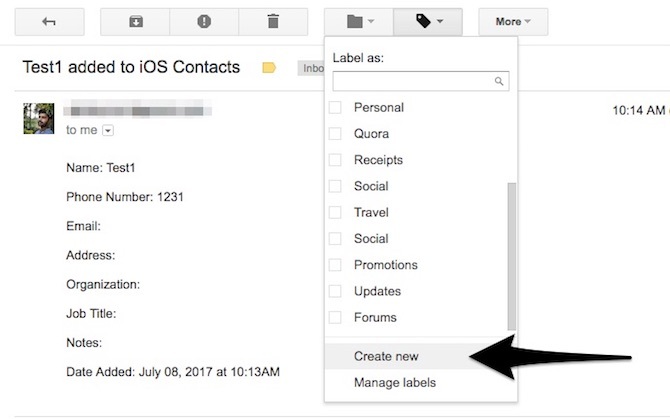
Recimo da sam stvorio etiketu pod nazivom "Porezni prihod." Zatim odaberite sve e-poruke koje sadrže porezne prijave i dodijelite im ovu novu oznaku.
Sada omogućite IFTTT aplet i dodijelite dopuštenja vašem računu Evernote. Možete konfigurirati naziv naljepnice ("Porezni primitak") u postavkama apleta i opcijski odabrati oznake i naslov. Imajte na umu da naziv etikete razlikuje velika i mala slova, pa obavezno unesite točan naziv.
Nakon što omogućite program, brzo možete označiti sve svoje e-poruke na Gmailu s potvrdama i automatski ih spremiti u svoj Evernote.
IFTTT recept:Automatsko spremanje potvrda u Evernote
4. Trepćite pametna svjetla kad primite e-poštu
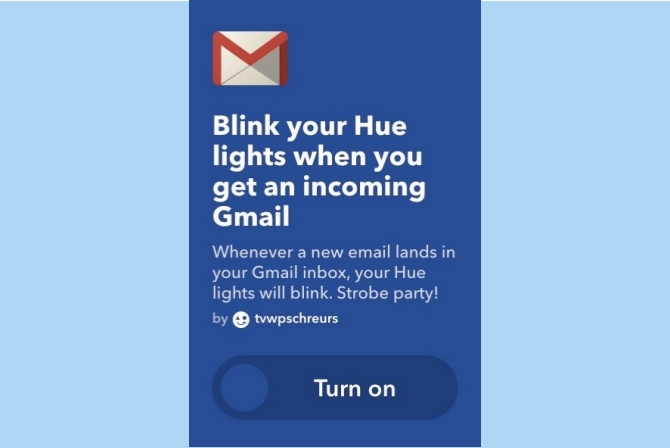
Nije tajna što možete biti beskrajno kreativan sa pametnim rasvjetnim rješenjima 7 kreativnih upotreba za obojenu LED rasvjetu za kućnu automatizacijuAutomatsko uključivanje svjetala zasigurno je u redu, no ne koristi se čitav spektar boja dostupnih uz RGB osvjetljenje. Za to se moramo kreativno stvarati. Čitaj više . Nastavljajući niz, pogledajmo kako možete učiniti da pametna svjetla trepere kad dobijete novu e-poštu.
Da biste ga postavili, samo omogućite applet i povežite svoj Philips Hue / LIFX račun. Vaša bi pametna žarulja sada trebala zasvijetliti kad god primite novu e-poštu. Ako primite previše previše poruka e-pošte, možete treptati svjetla samo kad primite e-poštu s određene adrese.
Ako imate još jedno pametno rješenje rasvjete, ne brinite - trebali biste moći pronaći IFTTT aplet za to. U rijetkom slučaju ne možete ga naći uvijek stvori IFTTT aplet.
IFTTT recept: Trepće Hue lampice kad dobijete dolazni Gmail
IFTTT recept: Trepće Hue svjetla kada primite e-poštu s određene adrese
IFTTT recept:Trepćite LIFX svjetla
5. Dobijajte e-poštu kada nove stavke odgovaraju vašoj eBay pretraživanju
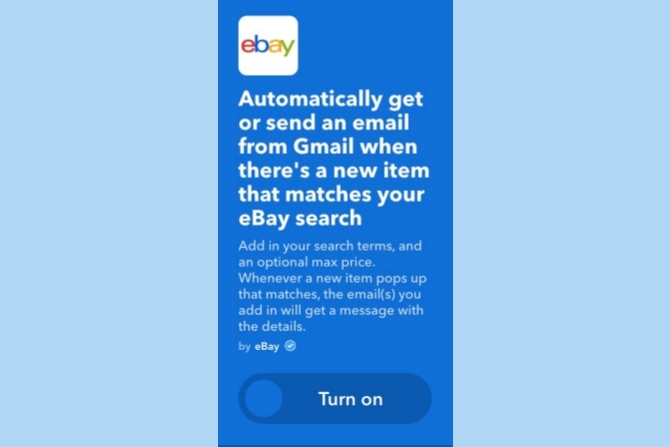
Ako neki proizvod nema na zalihama dulje vrijeme, njegovo uvrštenje može se ukloniti s eBaya. Umjesto da se mahnito nastavite vraćati na eBay da provjerite postoji li određeni proizvod, možda bi bila bolja opcija da vas eBay automatski upozori kada se proizvod nađe.
Da biste to učinili, omogućite ovaj IFTTT aplet i povežite svoj eBay račun. Možete konfigurirati postavke apleta da odredite pojam za pretraživanje i po želji postavite maksimalnu cijenu. Sada, kad god se pojavi proizvod koji odgovara vašoj pretraživanju, trebali biste primiti e-poruku s podacima o proizvodu. Uživati shopping na eBayu kao šef! 5 kritičnih savjeta za kupnju na eBayu koje morate znatieBay se razlikuje od Amazona i ostalih web mjesta za kupovinu. Evo kritičnih savjeta za kupovinu na eBayu koji morate znati kako biste uspjeli. Čitaj više
IFTTT recept:Primanje e-pošte kada nova stavka odgovara vašoj eBay pretraživanju
6. Dodajte e-poštu sa zvjezdicom kao podsjetnike u Google kalendar
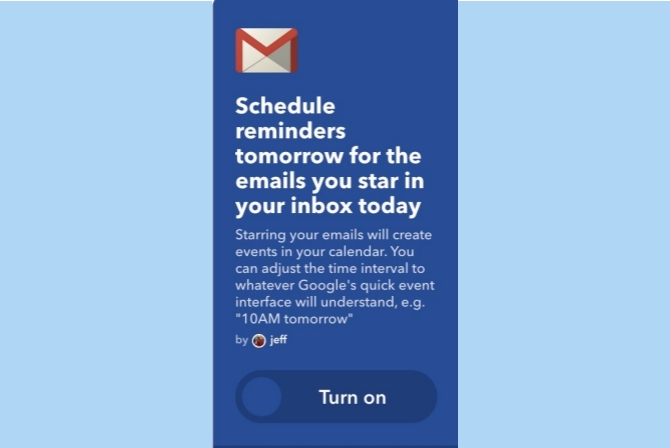
Ako se zakunete Google kalendar kao vaša aplikacija obveza Podsjetnici Neka Google kalendar postane nevjerojatan popis obvezaDržite li popis obveza i zaseban kalendar? Uvodi trenje jer su zadaci i raspoređivanje međusobno ovisni. Google je to sada riješio uvođenjem Podsjetnika u Google kalendar na Androidu. Čitaj više , automatski možete dodati svoje e-poruke sa zvjezdicama kao podsjetnike u Google kalendar. Na ovaj način uvijek ćete vas podsjećati na svoje važne poruke e-pošte u određeno vrijeme.
Da biste to učinili, omogućite IFTTT applet i dodijelite dozvole za pristup vašem Google kalendaru. Zadano vrijeme podsjetnika postavljeno je sutradan 10:00, ali možete ga promijeniti po želji. Podsjetnici podrazumijevano uključuju adresu i predmet e-pošte, a druge detalje poput tijela e-pošte možete dodati u običnom tekstu.
IFTTT recept: Sutra planirajte podsjetnike za e-poruke koje danas označite u pristigloj pošti
7. Pronađite svoj izgubljeni telefon
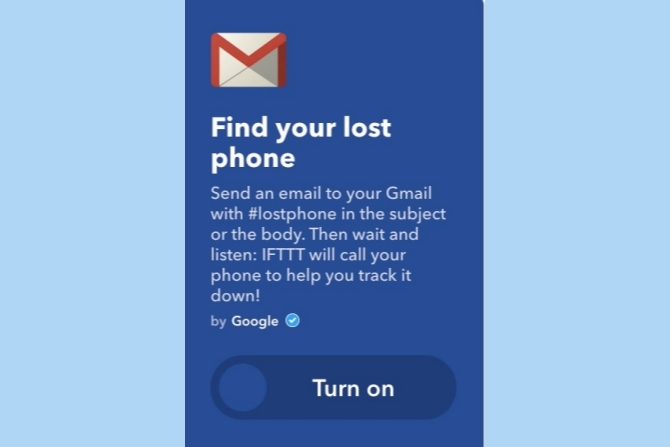
Ako često često pogrešno koristite telefon, ovaj program vam može pomoći da ga pronađete tako što ćete nazvati svoj broj. Ova je funkcionalnost ograničena samo na američke brojeve.
Za početak, omogućite IFTTT aplet i povežite svoj telefonski broj. Da biste locirali telefon, samo pošaljite e-poštu na vašu Gmail adresu s "#lostphone" (bez navodnika) u polju predmeta. IFTTT će tada nazvati vaš telefon kako bi vam pomogao da ga pronađete. Imajte na umu da je ovo redovan telefonski poziv te stoga ne bi funkcionirao ako je zvono na vašem telefonu tiho.
Ovo može biti sjajno ako vaš telefon leži negdje u kući. No, kao što smo već rekli, bolje je upotrijebiti snažnije rješenje za praćenje poput Android Device Manager 2 jednostavna načina za povrat izgubljenog ili ukradenog Android telefonaOve metode mogu vam pomoći pronaći izgubljeni ili ukradeni Android telefon ili tablet. Čitaj više .
IFTTT recept:Pronađite svoj izgubljeni telefon
8. Spremite nove privitke e-pošte na Google pogon
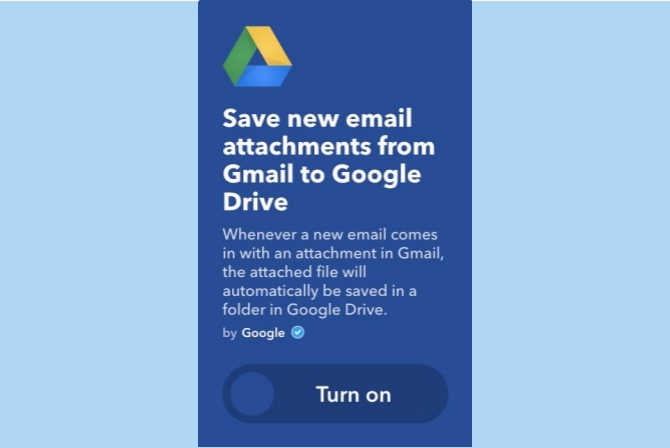
Nekima se sviđa ideja organizirati svoje privitke e-pošte na jednom mjestu radi kasnijeg lakšeg pristupa. Pomoću ovog alata možete povoljno pohraniti sve nove privitke e-pošte iz Gmaila na svoj Google disk.
Za početak, omogućite IFTTT aplet i odobrite pristup svom Google disku. Sada, kad god primite novu e-poštu s prilogom, datoteka priloga automatski se sprema u mapu na Google disku. Zadana lokacija za pohranu na Google disku je IFTTT / Gmail prilozi, ali to možete lako promijeniti tako da otvorite postavke aplikacije.
IFTTT recept:Spremite nove privitke e-pošte s Gmaila na Google disk
9. Sinkronizirajte primitke, fakture i narudžbe na Google tablicama
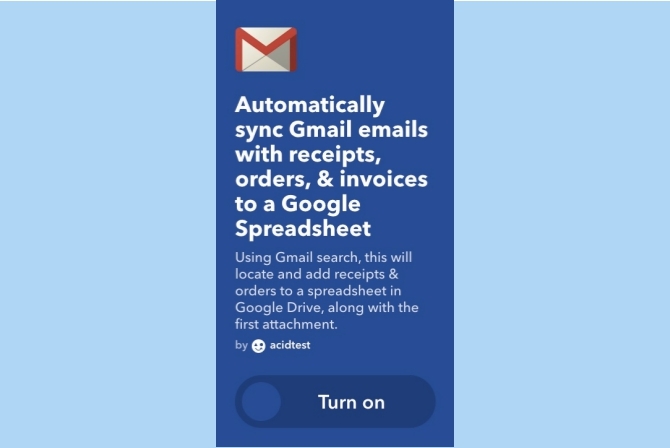
Ovih dana e-poruke sadrže sve vrste važnih privitaka - uključujući fakture, primanja i još mnogo toga. Samozaposleni ljudi Samozapošljavanje djeluje: 6 savjeta za postavljanje vašeg prvog online poslovanja od kućeS eksplozijom digitalne tehnologije i velikim brzinama interneta, sve više i više ljudi traži izlaz iz nasipa posla i prijetnji kratkoročnim ugovorima da rade od ... Čitaj više možda bi znali važnost njihovog pohranjivanja na jednom mjestu kako bi se izbjegla gnjavaža tijekom porezne sezone. Ručno organiziranje svih takvih privitaka može postati pomalo zamorno. Srećom, ovaj applet možete koristiti za automatizaciju procesa.
Da biste to učinili, omogućite IFTTT aplet i odobrite pristup vašem Google Spreadsheet-u. Nakon što ga omogućite, možete konfigurirati postavku aplikacije koja uključuje upit za pretraživanje. Prema zadanim postavkama postavljeno je na: "Predmet: primitak ILI predmet: nalog ILI predmet: faktura". Kad god primite novu e-poštu koja se podudara s upitom za pretraživanje, IFTTT će sinkronizirati sve takve e-poruke s Google proračunskom tablicom.
IFTTT recept: Sinkronizirajte Gmail e-poštu s primanjima, fakturama i narudžbama u Google proračunsku tablicu
Istražite više IFTTT appleta za Gmail
Ovo je, nikako, iscrpan popis IFTTT-ovih apleta za Gmail. Postoji još nekoliko apleta koje možete istražiti posjetom Internetska stranica IFTTT. U rijetkom slučaju kad ne možete pronaći ono što tražite, lako stvorite svoju.
Koje IFTTT aplete koristite za nadvladavanje vašeg Gmail iskustva? Jesmo li propustili neke važne? Voljeli bismo čuti o njima u komentarima u nastavku.
Kreditna slika: JA NIKOM preko Shutterstock.com
Abhishek Kurve je dodiplomski studij informatike. On je geek koji prihvaća svaku novu potrošačku tehnologiju s nečovječnim entuzijazmom.


